Lietotāji, kas vēl nav atjauninājuši Firefox, visticamāk, saskarsies ar šo problēmu
- Viena no problēmām, kas, šķiet, ietekmē daudzus Firefox lietotājus, ir šāda: konfigurācija nedarbojas pārlūkprogrammā Firefox.
- Firefox Daylight (Fenix) operētājsistēmai Android, kas ir izmantota visu laiku, tagad bloķē šādu informāciju: konfigurācija.
- Lietotāji tagad tiek mudināti izmēģināt Firefox Android ierīcēm paredzētās Beta un Nightly versijas.

Jūs esat pelnījuši labāku pārlūkprogrammu! 350 miljoni cilvēku katru dienu izmanto Opera — pilnvērtīgu navigācijas pieredzi, kas tiek nodrošināta ar dažādām iebūvētām pakotnēm, uzlabotu resursu patēriņu un lielisku dizainu.Lūk, ko Opera var darīt:
- Vienkārša migrēšana: izmantojiet Opera palīgu, lai pārsūtītu datus no Firefox, veicot tikai dažas darbības
- Optimizējiet resursu izmantošanu: jūsu RAM atmiņa tiek izmantota efektīvāk nekā Firefox
- Uzlabota privātums: integrēts bezmaksas un neierobežots VPN
- Nav reklāmu: iebūvētais reklāmu bloķētājs paātrina lapu ielādi un aizsargā pret datu ieguvi
- Lejupielādēt Opera
Firefox ir viena no labākajām pārlūkprogrammām Windows platformai, taču šķiet, ka dažiem lietotājiem ar to ir radušās noteiktas problēmas. Viena no problēmām, kas, šķiet, ietekmē daudzus Firefox lietotājus, ir par to, ka konfigurācija nedarbojas pārlūkprogrammā Firefox.
Tikmēr konfigurācijas redaktors par: konfigurācijas lapa ir iekšēja adrese, kas ļauj pārlūkprogrammā Firefox skatīt, mainīt vai atiestatīt papildu preferenču iestatījumus.
Alternatīva tās lietošanai ir pieejama Firefox Android ierīcēm Beta un Nightly versijās. Ir pieejami arī populāri papildinājumi, kas atvieglo konfigurāciju un pielāgojumus.
Šajā rakstā mēs parādīsim, kā novērst problēmu about: config, kas nedarbojas Firefox problēmas gadījumā.
Kāpēc ir par: konfigurācija nedarbojas pārlūkprogrammā Firefox?
1. Firefox dienasgaismas versija ir atspējota
Izplatīta problēma, par kuru ziņoja Firefox lietotāji, kad runa ir par lietošanu par: config ir tas, ka Firefox Daylight (Fenix) operētājsistēmai Android, kas ir izmantota visu laiku, tagad bloķē šādu informāciju: config.
2. Izmantojot novecojušu Firefox versiju
Lietotāji, kuri vēl nav atjauninājuši Firefox uz jaunāko versiju, visticamāk, turpinās saskarties ar šo problēmu. Lai uzzinātu vairāk, skatiet mūsu rakstu par problēmām ar Firefox papildu informācijai.
Kā mainīt iestatījumus pārlūkprogrammā Firefox?
Daudzas preferences ir papildu iestatījumi, kas nav pieejami panelī Iestatījumi. Tālāk ir sniegti apraksti par to, kā mainīt vai atiestatīt Firefox preferenču iestatījumus, ja tas ir nepieciešams.
- Mainīt preferences
Varat veikt dubultklikšķi uz preferences, lai mainītu tās vērtību, vai arī varat izvēlēties veikt kādu no šīm darbībām:
- Lai iegūtu Būla (patiess-false) preferenci, noklikšķiniet uz Pārslēgt pogu.
- Virknes (teksta) vai skaitļa preferencei noklikšķiniet uz Rediģēšanas poga un ievadiet a jauna vērtība.
- Kad esat pabeidzis, noklikšķiniet uz atzīme lai saglabātu izmaiņas.
- Atiestatīt vai dzēst preferences
Lai atiestatītu preferences noklusējuma vērtību, noklikšķiniet uz Atiestatīt pogu. Lai noņemtu pievienoto preferenci, noklikšķiniet uz pogas Dzēst. Pēc jebkura no šīm darbībām restartējiet Firefox.
Tātad, ja kāda iemesla dēļ par: konfigurācija pārstāja darboties pārlūkprogrammā Firefox, ļaujiet mums uzreiz iepazīties ar labākajiem labojumiem.
Kā novērst to, ka konfigurācija nedarbojas pārlūkprogrammā Firefox?
1. Atjaunojiet Firefox uz noklusējuma iestatījumu
- Palaidiet pārlūkprogrammu Firefox un noklikšķiniet uz Izvēlnes poga.
- Klikšķis Palīdzība netālu no ekrāna apakšas.
- Izvēlieties Traucējummeklēšanas informācija no Palīdzība izvēlne.

- Klikšķis Atsvaidziniet Firefox augšējā labajā stūrī uz Traucējummeklēšanas informācija lapu (Pēc tam Mozilla brīdinās, ka grasāties noņemt pārlūkprogrammas pievienojumprogrammas un atjaunot visu to noklusējuma konfigurācijā).
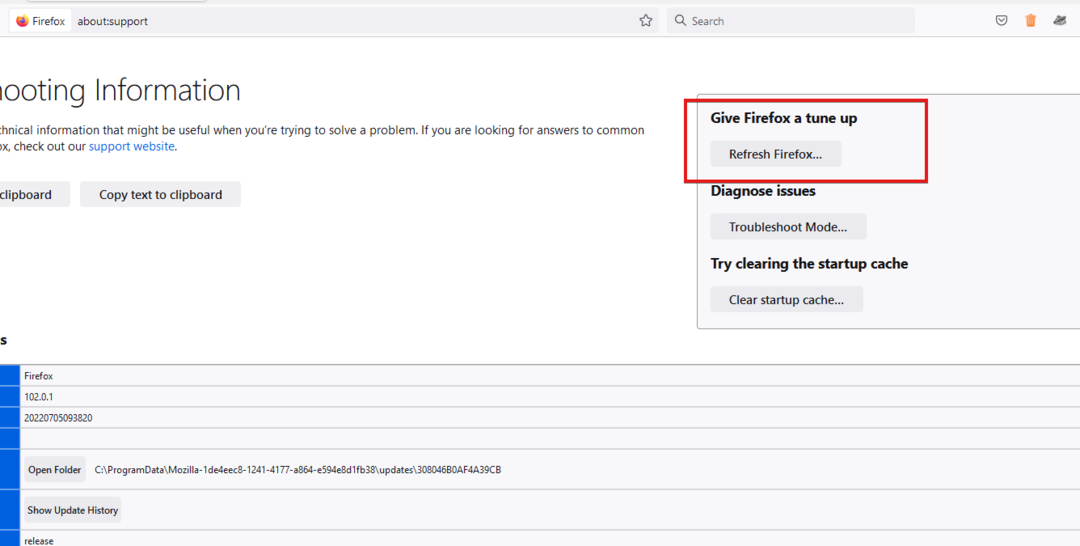
- Restartējiet Firefox.
2. Pārslēdzieties uz Beta vai Nightly versiju
- Apmeklējiet Firefox lejupielādes lapa.
- Klikšķiniet uz Lejupielādēt blakus Beta vai Pa nakti versija.
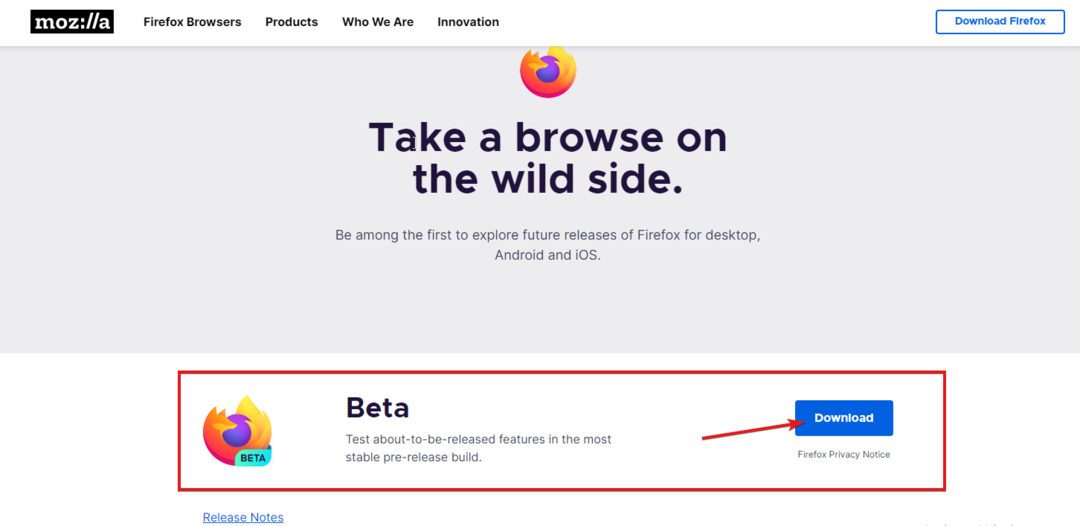
- Kad lietojumprogramma ir lejupielādēta, instalējiet to.
- LinkedIn nedarbojas pārlūkprogrammā Firefox: 7 apstiprināti labojumi, kas jāizmēģina
- Kā labot Aliexpress meklēšanu, kas nedarbojas pārlūkprogrammā Firefox
- Firefox mikrofons nedarbojas: 3 apstiprināti risinājumi
- Kā labot vilkšanu un nomešanu, kad tas nedarbojas pārlūkprogrammā Firefox
3. Atinstalējiet un atkārtoti instalējiet Firefox
- Nospiediet Windows taustiņš + X un izvēlēties Lietotnes un funkcijas.
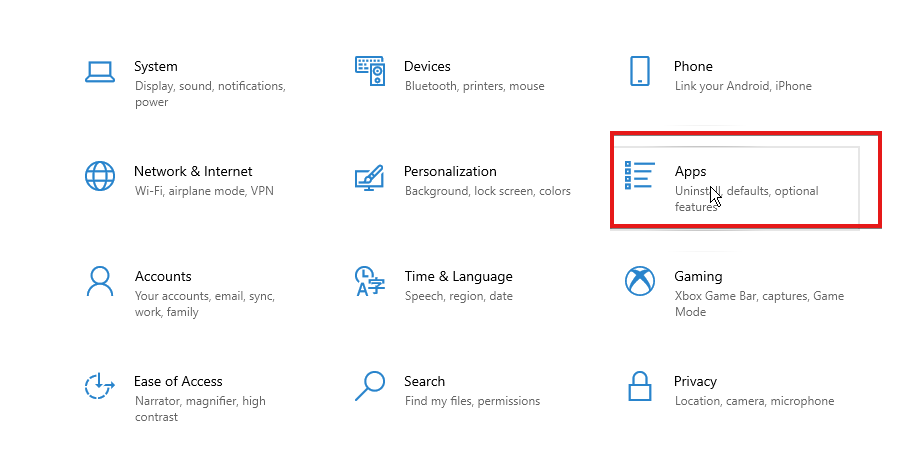
- Sarakstā atlasiet Firefox un noklikšķiniet uz Atinstalēt.

- Lai pabeigtu procesu, izpildiet ekrānā redzamos norādījumus.
- Kad programmatūra ir noņemta, lejupielādējiet jaunāko versiju un instalējiet to.
Lietotāji ir teikuši, ka atkārtota instalēšana ir efektīva, ja pēc atjaunināšanas Firefox darbojas nepareizi, tāpēc mēs iesakām to izmēģināt.
Vai par: konfigurācija darbojas pārlūkprogrammā Firefox Mobile?
Jā, apmēram: konfigurācija darbojas Firefox mobilajā ierīcē. Iepriekšējā versijā par konfigurāciju var piekļūt lietojumprogrammā Firefox Daylight (Fenix).
Taču tagad varat piekļūt: konfigurācijai Nakts versijas Firefox versijā Android ierīcēm, kas ir pieejama Google Play veikalā, izmantojot Firefox Beta versiju.
Ja jums joprojām ir problēmas, iesakām apmeklēt mūsu vietni Firefox nereaģē Windows 10 un 11 rokasgrāmatā vairāk risinājumu.
Atstājiet savus jautājumus un ieteikumus zemāk komentāru sadaļā. Mēs vēlētos dzirdēt no jums.
 Vai joprojām ir problēmas?Labojiet tos, izmantojot šo rīku:
Vai joprojām ir problēmas?Labojiet tos, izmantojot šo rīku:
- Lejupielādējiet šo datora labošanas rīku vietnē TrustPilot.com novērtēts kā lieliski (lejupielāde sākas šajā lapā).
- Klikšķis Sākt skenēšanu lai atrastu Windows problēmas, kas varētu izraisīt datora problēmas.
- Klikšķis Remontēt visu lai novērstu problēmas ar patentētajām tehnoloģijām (Ekskluzīva atlaide mūsu lasītājiem).
Restoro ir lejupielādējis 0 lasītāji šomēnes.


